- Autor Abigail Brown [email protected].
- Public 2023-12-17 07:00.
- Naposledy zmenené 2025-01-24 12:22.
Boli ste niekedy frustrovaní výsledkami vyhľadávania na webe? Všetci sme tam boli! Našťastie existuje niekoľko trikov, ktoré môžete použiť na lepšie vyhľadávanie a získanie relevantnejších výsledkov.
Efektívnejšie vyhľadávanie na webe si v skutočnosti nevyžaduje veľa úsilia. Vo svojich vyhľadávaniach môžete vykonať drobné zmeny, aby ste vyhľadávaciemu nástroju lepšie vysvetlili, čo hľadáte. Väčšina z nich má navyše pokročilé možnosti, ktoré môžete použiť na ešte lepšie ultra-cielené vyhľadávanie.
Nižšie sú niektoré osvedčené a skutočné techniky vyhľadávania na webe, ktoré fungujú prakticky s akýmkoľvek vyhľadávacím nástrojom, spolu s niekoľkými základnými zručnosťami vyhľadávania na webe, ktoré potrebujete na skutočne úspešné vyhľadávanie na webe.
Na prehliadanie webu zo svojho telefónu alebo tabletu môžete použiť mobilný vyhľadávač a niektoré z týchto tipov fungujú aj s nimi.
Buďte konkrétny
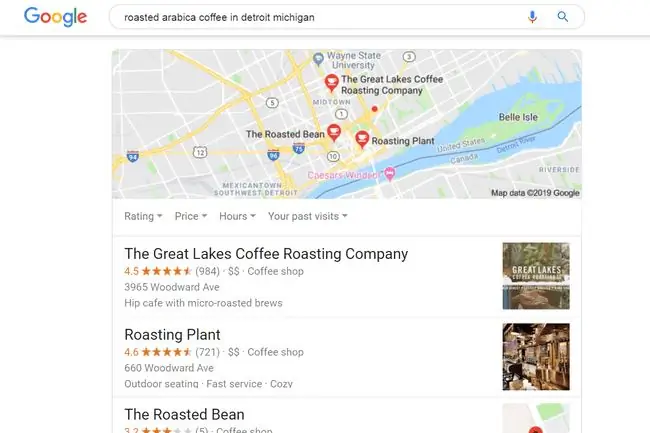
Čím relevantnejšie slová použijete pri vyhľadávaní, tým úspešnejšie budú vaše výsledky.
Napríklad zadanie coffee pri hľadaní kaviarní v Michigane by poskytlo príliš veľa zbytočných výsledkov. Písanie cat, keď potrebujete kresbu čiernej mačky, je rovnako neužitočné.
Jemná úprava tak, aby zahŕňala typ kávy alebo mačky, ktorú chcete, a konkrétne miesto alebo farbu, ktorú hľadáte, zvyčajne stačí na dosiahnutie požadovaných výsledkov.
Je v poriadku používať prirodzený jazyk pri vyhľadávaní na webe, ako vidíte na tejto snímke obrazovky, pretože dobrý vyhľadávací nástroj odfiltruje „bežné“slová, ktoré nie sú potrebné, a vyberie dôležité výrazy, ako sú polohy a iné definujúce slová.
Na vyhľadávanie frázy použite úvodzovky
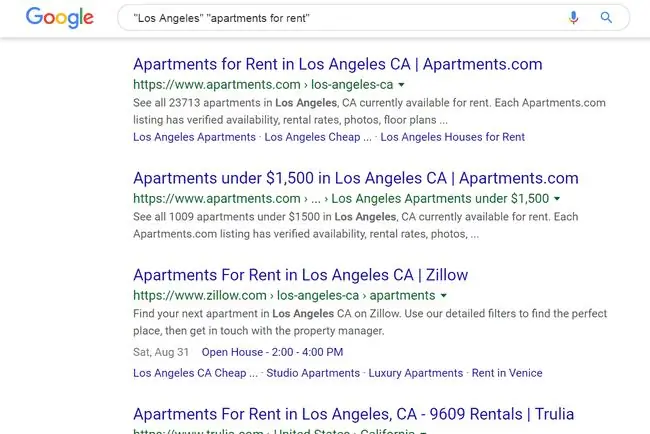
Ďalším dôležitým tipom na získanie lepších výsledkov vyhľadávania je použitie úvodzoviek na zoskupenie slov. Keď to urobíte, hovoríte vyhľadávaču, že všetko, čo sa nachádza v úvodzovkách, by malo byť vo výsledkoch zoskupené presne takto.
Keď vyhľadávate na webe pomocou úvodzoviek, drasticky znížite počet výsledkov, ktoré vám vyhľadávací nástroj zobrazí, a vytvoríte tak hyper-zameraný súbor výsledkov.
Tu je príklad, v ktorom zoskupujeme dve skupiny slov, takže každá skupina sa bude hľadať presne tak, ako sú tu napísané:
"Los Angeles" "apartmány na prenájom"
Toto zobrazuje výsledky, ktoré zahŕňajú Los Angeles namiesto iných stránok, ktoré by inak mohli obsahovať „los“alebo „angeles“, ako napríklad Los Pinos, Los Cocos, Angeles National Forest atď.
To isté platí pre druhú polovicu. Keďže chceme nájsť byty na prenájom a nie na predaj, a chceme sa vyhnúť iným veciam na prenájom, ako sú domy a byty, používame úvodzovky na dosiahnutie lepších výsledkov, aby sme zabezpečili, že tieto tri slová budú vedľa seba.
Používanie úvodzoviek je ideálne na nájdenie veľmi špecifického obsahu a má znížiť výsledky, ktoré vidíte. Ak však vložíte veľa slov do úvodzoviek, môžete odrezať príliš veľa výsledkov vrátane tých užitočných, ktoré jednoducho nie sú formulované presne tak, ako ste zadali svoje vyhľadávanie.
Použite vhodný vyhľadávač
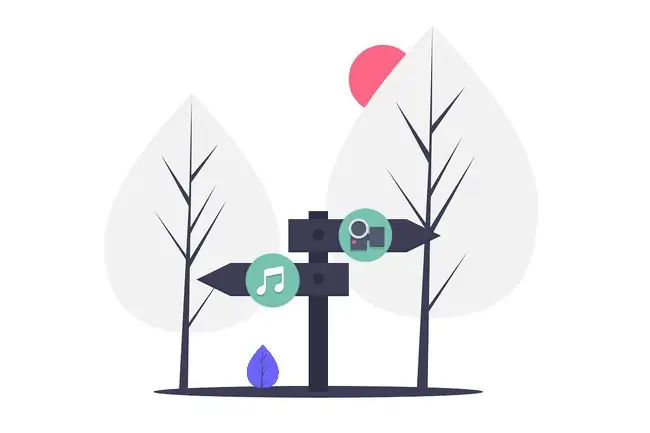
Nie všetky vyhľadávače sú vytvorené rovnako. Existuje mnoho druhov, ktoré slúžia veľmi špecifickému účelu, takže ak na nájdenie toho, čo hľadáte, nestačil „bežný“, ako napríklad Google, Bing alebo Yahoo, zvážte úplne iný prístup.
Vyhľadávač zvuku je jedným z príkladov, kde je webová lokalita alebo aplikácia vytvorená špeciálne na vyhľadávanie zvukových súborov, či už ide o zvukové klipy, hudbu, efekty atď. Vyhľadávací nástroj, ktorý sa zameriava iba na videá alebo obrázky, napr., nie je užitočné, ak hľadáte hudobné súbory.
K dispozícii sú aj nástroje na vyhľadávanie ľudí, ako aj vyhľadávače obrázkov, neviditeľné webové vyhľadávače, nástroje na vyhľadávanie práce, vyhľadávače torrentov a iné. Užitočné môžu byť aj špecializované vyhľadávače.
Použite Google na vyhľadávanie na konkrétnej lokalite
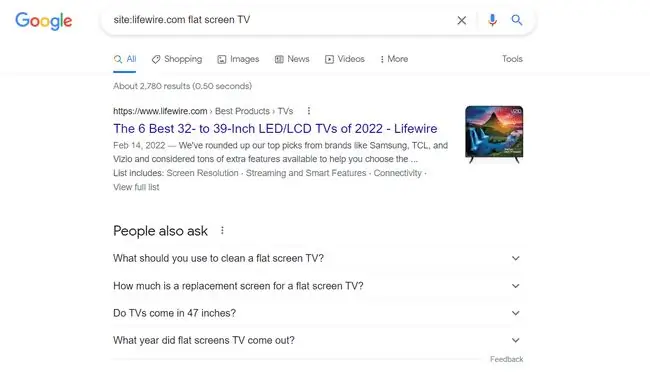
Ak ste už niekedy skúšali používať vstavaný vyhľadávací nástroj webovej stránky, no neboli ste úspešní, určite nie ste sami. Jedným zo spôsobov, ako dosiahnuť lepšie výsledky pri vyhľadávaní na konkrétnej stránke, je použiť Google.
Tento tip na vyhľadávanie na webe zahŕňa možnosť „stránky“spoločnosti Google. Tu je príklad, keď hľadáme niečo na Lifewire:
site:lifewire.com TV s plochou obrazovkou
Rovnaká technika funguje na obmedzenie výsledkov na konkrétnu doménu najvyššej úrovne, ako je GOV:
site:gov "ron paul"
Základná matematika zúži výsledky vyhľadávania
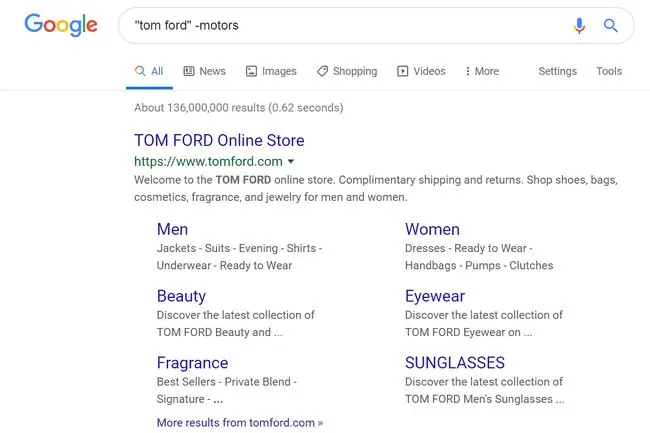
Ďalším trikom na vyhľadávanie na webe, ktorý je zdanlivo jednoduchý, je použitie sčítania a odčítania na zvýšenie relevantnosti výsledkov vyhľadávania. Toto sa nazýva boolovské vyhľadávanie a je to jeden z hlavných princípov spôsobu, akým väčšina vyhľadávacích nástrojov zostavuje výsledky vyhľadávania.
Povedzme, že hľadáte Toma Forda, ale dostanete veľa výsledkov pre Ford Motors. Oprava je jednoduchá, ak skombinujete trik s úvodzovkami, ktorý ste sa naučili vyššie, s klávesom mínus/pomlčka:
"tom ford" -motory
Výsledky teraz zahŕňajú iba stránky, ktoré spomínajú Toma Forda, a vyhľadávač odstránil tieto otravné výsledky o autách.
Ak pri preosievaní výsledkov nájdete ďalšie slová alebo frázy, ktoré nechcete vidieť, pokojne ich môžete pridávať do vyhľadávania pomocou klávesu mínus, aby ste ho ešte viac spresnili.
Prístup k webovým stránkam, ktoré sú offline
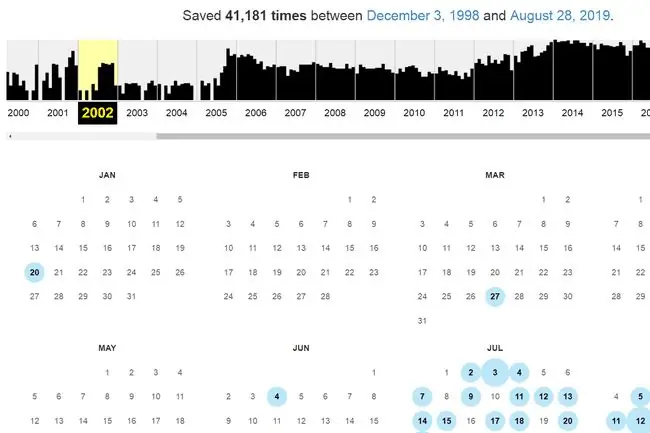
Webová stránka, ktorá nefunguje, alebo webová stránka, ktorá bola dočasne alebo natrvalo stiahnutá do režimu offline, nemusí byť nevyhnutne nedostupná. Niekedy môžete pristupovať k verzii stránky uloženej vo vyrovnávacej pamäti alebo vyhľadať jej archivovanú kópiu.
Nie všetky webové stránky sú uložené vo vyrovnávacej pamäti, ale spoločnosť Google poskytuje jednoduchý spôsob kontroly. Môžete to urobiť, ak sa stránka z nejakého dôvodu neotvorí, napríklad ak bola zrušená, alebo sa nenačíta správne z dôvodu preťaženia návštevnosťou.
Možnosť vyrovnávacej pamäte v službe Google však nefunguje pre skutočne staré webové stránky. Alternatívnym spôsobom vyhľadávania na stránke, ktorá už nie je aktívna na internete, je nájsť ju na Wayback Machine.
Použite pokročilé nástroje vyhľadávača
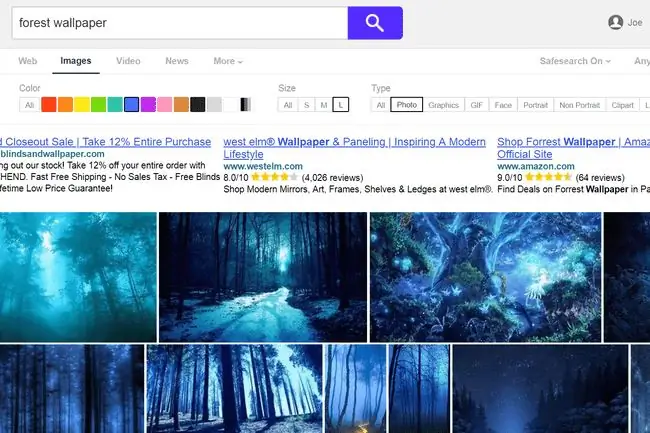
Väčšina vyhľadávacích nástrojov má pokročilé možnosti, ktoré môžete použiť na dosiahnutie oveľa lepších výsledkov. Niektoré z nich sme prešli vyššie, ale je dôležité vedieť, že ich je zvyčajne oveľa viac.
Jednoduchý príklad môžete vidieť pomocou Yahoo Search. Keď na tejto stránke hľadáte obrázky, môžete si vybrať konkrétnu farbu, veľkosť a typ obrázka, ktorý chcete hľadať. Vyhľadávanie videa je podobné, ale umožňuje vám vybrať si dĺžku a rozlíšenie, ktoré chcete hľadať.
Mnoho nástrojov na vyhľadávanie na webe má pokročilé možnosti. Niekoľko príkladov si môžete pozrieť v našom zozname pokročilých vyhľadávacích trikov Bing a v článku o možnostiach vyhľadávania v Obrázkoch Google.
Praktickou možnosťou rozšíreného vyhľadávania, ktorá funguje na Googli, je nájsť súbory. Pomocou Google môžete nájsť súbory, ako sú PDF, dokumenty Word a iné.
Pre ostatné stránky hľadajte Filter, Advanced, Tools,Viac možností alebo podobné tlačidlo/ponuka okolo vyhľadávacieho panela.
Spustiť vyhľadávanie pomocou zástupných znakov
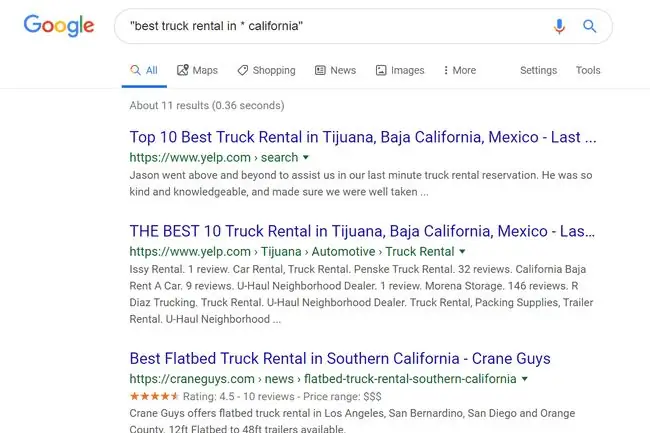
Väčšina vyhľadávacích nástrojov vám umožňuje použiť zástupný znak na vytvorenie širšej vyhľadávacej siete. Umožní vám to oznámiť vyhľadávaču, že môže nahradiť zástupný znak čímkoľvek, čo chce.
Zástupný znak môže byť hviezdička (), hashtag () alebo otáznik (?), ale hviezdička je najbežnejšia.
Tu je príklad, keď chceme hľadať požičovne nákladných áut v Kalifornii, ale nie sme konkrétni, kde v štáte musí byť požičovňa.
"najlepšia požičovňa nákladných áut vkalifornii"
S cenovými ponukami dosiahneme lepšie výsledky, pretože hľadáme zoznamy, ktoré zobrazujú všetky najlepšie spoločnosti na prenájom nákladných vozidiel v rôznych oblastiach.
Tu je podobné vyhľadávanie, ktoré by drasticky zmenilo výsledky a ukázalo by nám všetky druhy požičovní, ale iba v San Jose.
"najlepšíprenájom" "san jose"
Vyhľadať na webovej stránke konkrétne slovo
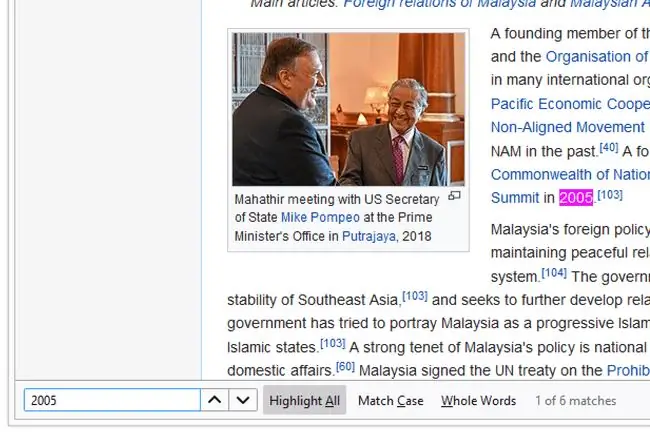
Efektívne vyhľadávanie na webe nezahŕňa len triky na používanie vyhľadávacieho nástroja. Keď sa dostanete na stránku, ktorú ste našli prostredníctvom vyhľadávania na webe, stále môžete zakopnúť, keď nájdete čokoľvek, čo hľadáte.
Našťastie, každý webový prehliadač vám umožňuje na danej stránke vyhľadávať podľa kľúčových slov. Je to trochu podobné vyhľadávaniu na stránke, ktoré ste sa naučili vyššie, ale namiesto toho, aby ste len našli stránky, ktoré obsahujú tieto slová, tento trik vám presne ukáže, kde na stránke sa kľúčové slovo nachádza.
Urobíte to pomocou Ctrl+ F (Windows) alebo Command+ Klávesová skratka F (Mac) na získanie výzvy s otázkou, čo hľadáte. Väčšina mobilných prehliadačov podporuje aj funkciu vyhľadávania, ktorá je zvyčajne skrytá v ponuke.
Ak napríklad skončíte na webovej stránke o osobe, ktorú ste hľadali, a chcete rýchlo zistiť, či sa na stránke spomína niečo o roku 2005, môžete použiť skratku na zadanie 2005 Toto zvýrazní každý jeho výskyt na stránke a umožní vám rýchlo prejsť na každý riadok.
Vyskúšať viacero vyhľadávacích nástrojov
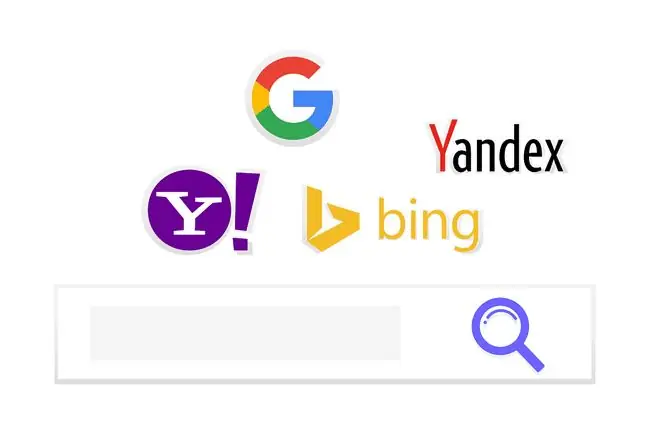
Neupadnite do zabehnutých koľají používania iba jedného vyhľadávacieho nástroja pre všetky vaše webové vyhľadávania. Google nie je jediný. V skutočnosti, okrem jedinečných spomenutých vyššie, existuje niekoľko alternatív k Google pre bežné vyhľadávanie na webe.
Bing, Yahoo, Startpage.com, Yandex, Ask.com a DuckDuckGo je niekoľko príkladov.
Ak vám jeden vyhľadávač nepomáha nájsť to, čo hľadáte, možno budete mať lepšie výsledky s iným. Niektoré z nich používajú odlišné algoritmy a majú jedinečné možnosti filtrovania, ktoré vám v konečnom dôsledku môžu ukázať iné výsledky ako iné.
Ak si nie ste istý, ktorý z nich použiť, môžete vyskúšať Dogpile, ktorý spája niekoľko z nich do jedného, aby vám pomohol dosiahnuť lepšie výsledky bez toho, aby ste museli skákať po rôznych stránkach.






